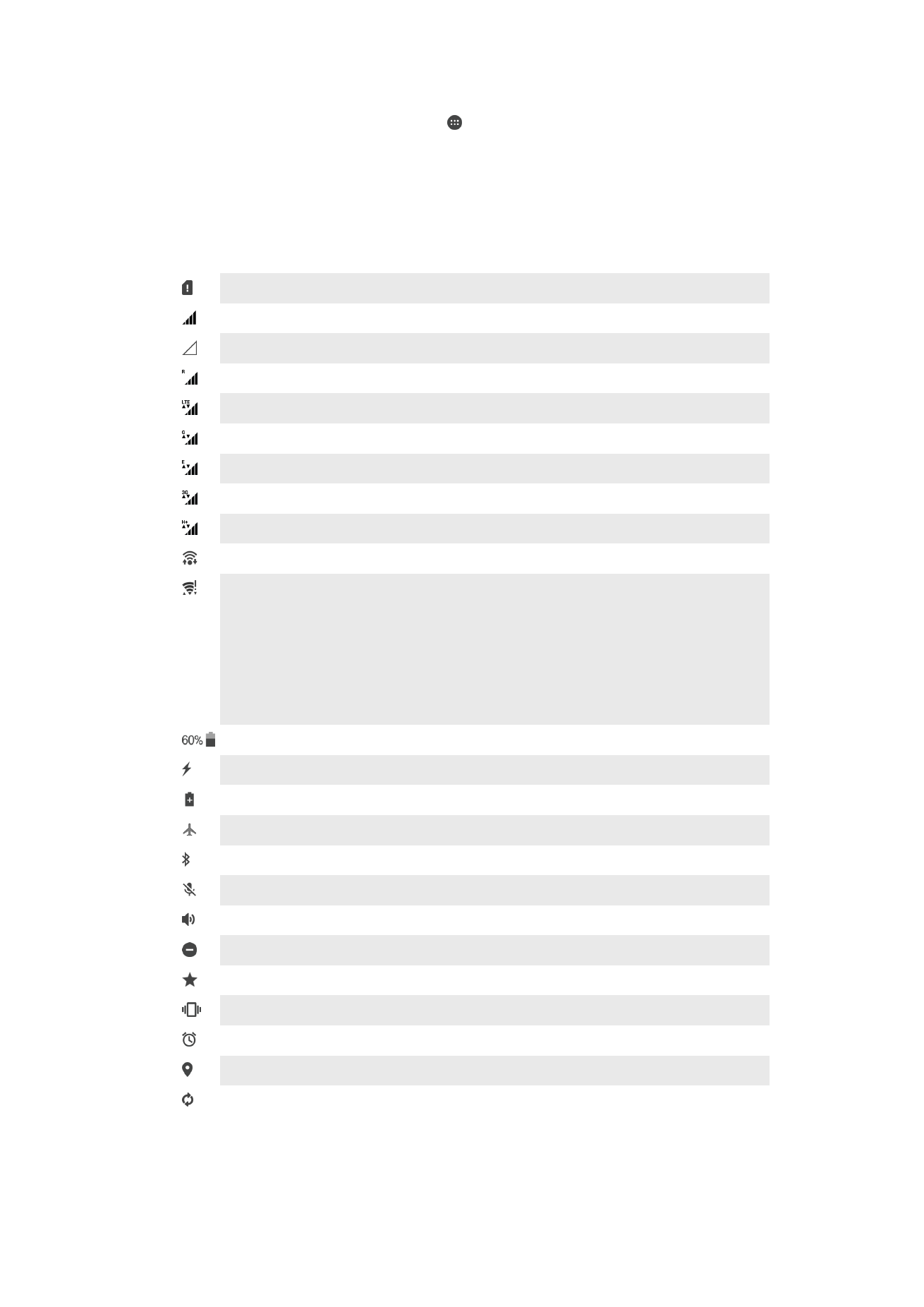
Icônes dans la barre d’état.
Icône d’état
Pas de carte SIM
Intensité du signal
Absence de signal
Itinérance
Envoi et téléchargement de données LTE
Envoi et téléchargement de données GPRS
Envoi et téléchargement de données EDGE
Envoi et téléchargement de données 3G
Envoi et téléchargement de données mobiles
Une connexion Wi-Fi est activée et des données sont échangées.
Une connexion Wi-Fi est active, mais il n’y a pas de connexion Internet.
Cette icône apparaît également lorsque vous essayez de vous connecter à un
réseau Wi-Fi sécurisé. Lorsque vous vous êtes connecté avec succès, le point
d’exclamation disparaît.
Lorsque vous vous trouvez dans un endroit où Google™ est bloqué, en Chine
par exemple, il se peut que le point d’exclamation apparaisse, même si l’appareil
est connecté à un réseau Wi-Fi et dispose d’une connexion Internet active.
État de la batterie
Batterie en cours de chargement
Économiseur de batterie activé
Mode Avion activé
La fonction Bluetooth® est activée
Micro coupé
Mode haut-parleur activé
Mode « Ne pas déranger » activé
Autoriser des exceptions en mode « Ne pas déranger »
Mode Vibreur
Alarme définie
GPS activé
Synchronisation en cours
31
Il existe une version Internet de cette publication. © Imprimez-la uniquement pour usage privé.
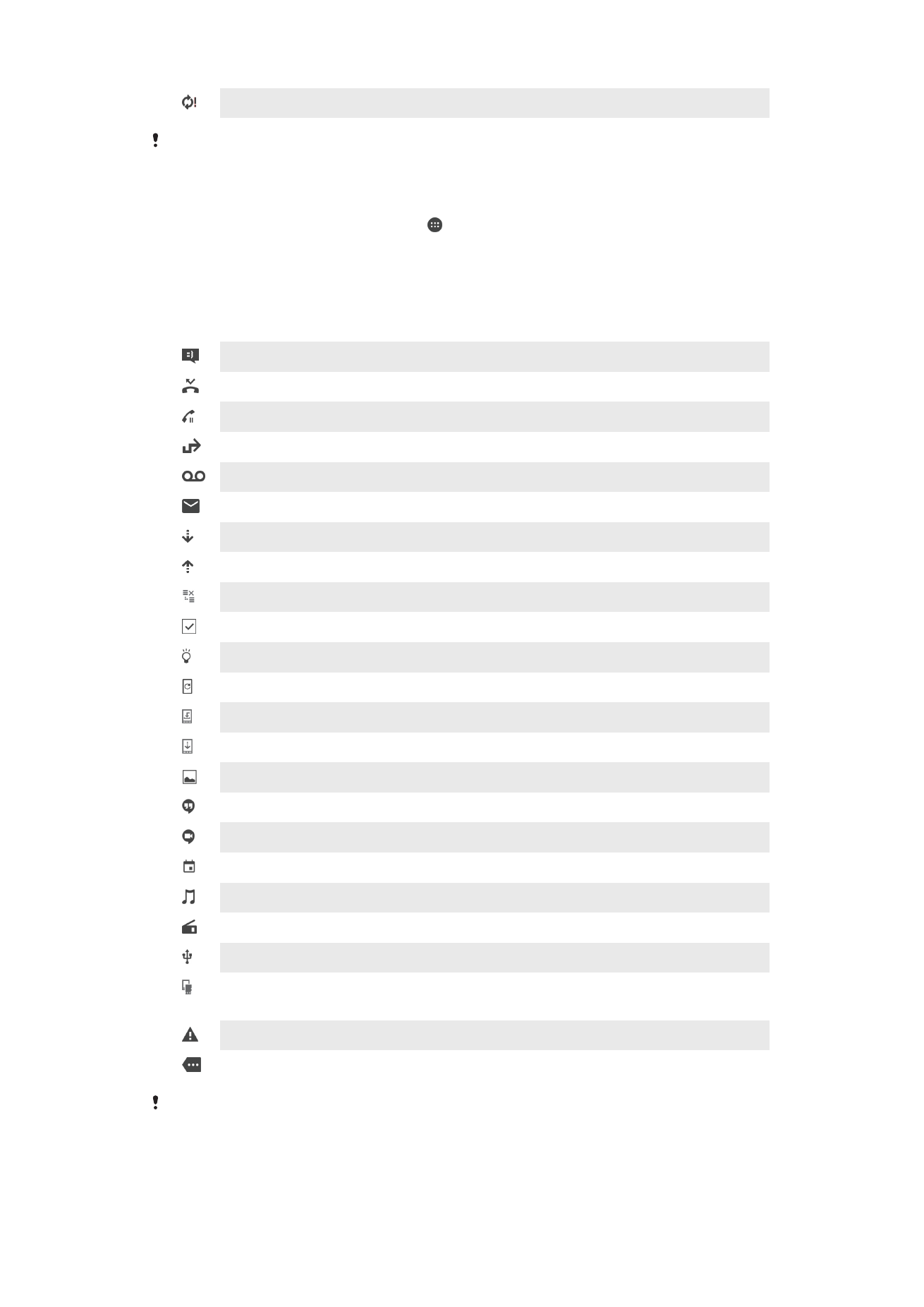
Problème de connexion ou de synchronisation
Selon votre fournisseur de services, votre réseau et/ou votre région, les fonctions ou services
représentés par certaines icônes de cette liste ne sont pas forcément disponibles.
Pour gérer les icônes de la barre d’état
1
Dans votre écran d'accueil, tapez sur .
2
Recherchez et appuyez sur
Réglages > Affichage > Icônes système.
3
Cochez les cases des icônes du système que vous souhaitez voir apparaître dans
la barre d’état.
Icônes de notification
Nouveau SMS ou MMS
Appel manqué
Appel en attente
Transfert d'appels activé
Nouveau message vocal
Nouvel email
Données en cours de téléchargement
Données en cours de transfert
Données mobiles désactivées
Configuration de base de l'appareil
Mise à jour logicielle disponible
Mises à jour système disponibles
Télécharger des mises à jour système
Taper pour installer les mises à jour système qui ont été téléchargées
Écran capturé
Nouveau message de chat Hangouts™ arrivé
Chat vidéo avec des amis à l'aide de l'application Hangouts™
Événement de calendrier à venir
Chanson en cours de lecture
Radio en marche
Appareil connecté à un ordinateur via un câble USB
Mémoire interne pleine à 75 %. Taper pour transférer des données vers une
carte mémoire
Avertissement
Notifications supplémentaires (non affichées)
Les icônes pouvant apparaître sur votre appareil ne sont pas toutes répertoriées ici. Elles sont
fournies à titre d'information et des changements peuvent être apportés sans préavis.
32
Il existe une version Internet de cette publication. © Imprimez-la uniquement pour usage privé.
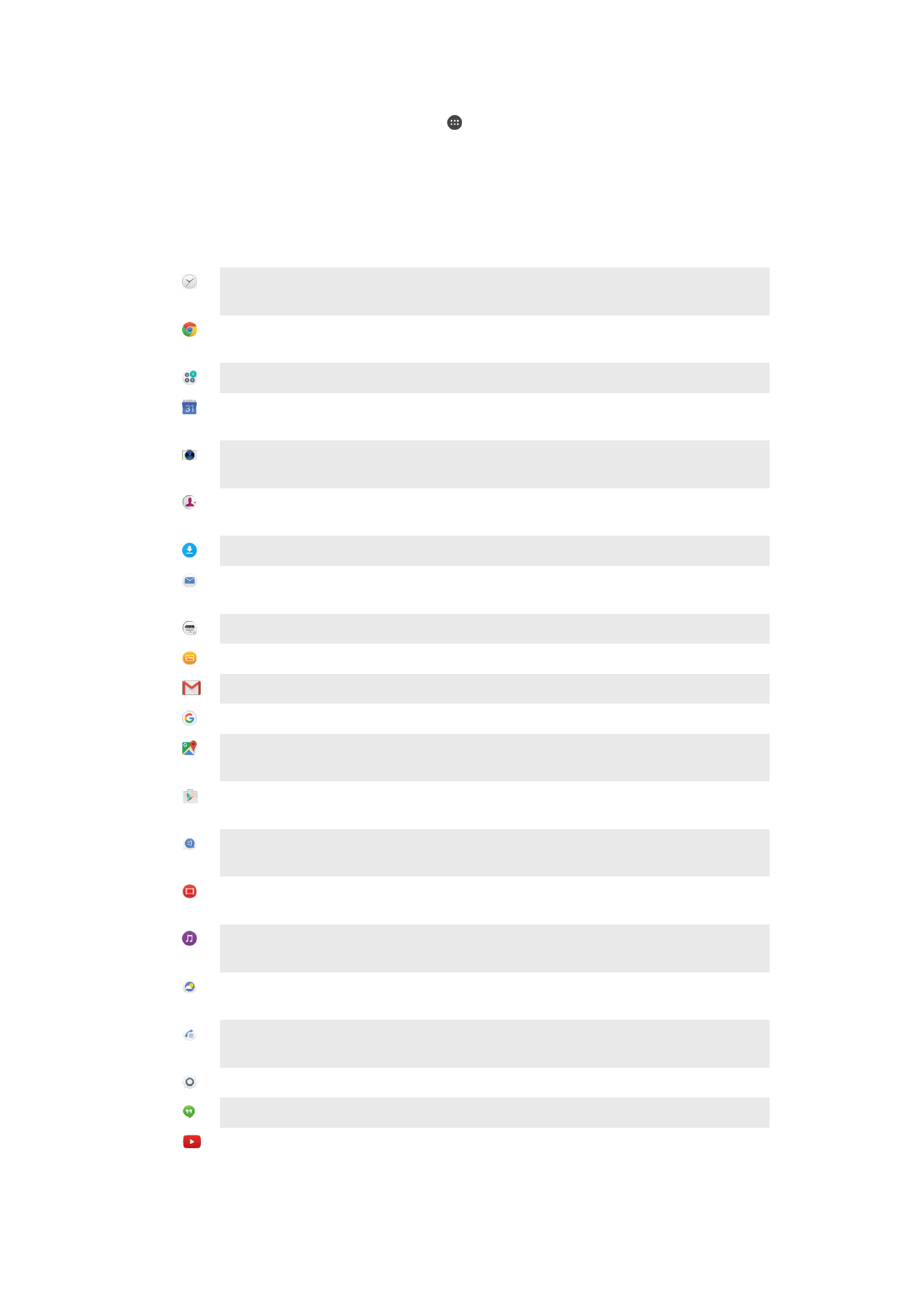
Pour bloquer les notifications d'une application
1
Dans votre écran d’accueil, appuyez sur .
2
Recherchez et appuyez sur
Réglages > Son et notification> Notifications de
l'application.
3
Sélectionnez une application.
4
Faites glisser vers la droite le curseur situé à côté de
Tout bloquer .